最高のMP3タグエディタでMP3タグを編集する方法[簡単で効果的]
MP3タグの編集などのタスクに直面した場合、組み込みの音楽タグエディタを使用して曲情報を簡単に編集できますが、提供できるものには制限があります。複数のMP3またはオーディオファイルを処理する場合と同じように、ビルトインを選択することは、最善の策ではない場合があります。このタイプの場合、この問題を解決するために、ダウンロードまたはWebで使用できる割り当てられたオーディオタグエディタを使用する必要があります。 Webで検索する時間を節約し、より生産的な1日を過ごすために、以下は確実に信頼できるトップピックです。これらは利用可能です。 MP3タグエディタ 今日の市場での選択肢。

パート1。MP3タグを簡単かつ簡単に編集するための最高のMP3タグエディタ[強くお勧めします]
ビデオコンバーター究極 は、WindowsまたはMacにダウンロードできる多機能MP3メタデータエディタです。このツールは、ユーザーに過度の労力をかけることなく、この問題を処理できます。効率的ですよね?それはあなたが市場で最高のタグエディタを持っているならあなたが得るものです。このツールを使用すると、さまざまなオーディオおよびビデオ形式をアップロードして、必要に応じてメタデータを変更できます。
Webでダウンロードまたは使用できる他のタグエディタとは異なり、このツールはビデオとオーディオのさまざまな問題を処理できます。オーディオの音が少し低い、ビデオと同期する、低品質のオーディオとビデオ、または再生できない形式で問題が発生していませんか?驚くべきことに、すべての問題はこのオールインワンツールの助けを借りて解決されます。最高のMP3タグエディタの使い方を知りたいですか?その場合は、以下の手順に従って、数分で成功を収めてください。
- 1.これは、世界中の数百万人以上のユーザーにその価値が証明されている、使用できる最も信頼性の高いメタデータエディターです。
- 2.ビデオの高速化、反転、強調、色補正など、Toolboxにある複数の高度な機能を備えています。
- 3.これは、前述のタスクに関する初心者や専門家にとって最適な選択です。
- 4. WindowsとMacの両方のオペレーティングシステムで動作し、同じ機能と高度な機能を備えています。
ステップ1。 ダウンロードボタンをクリックして適切なボタンを押すと、ソフトウェアをダウンロードできます。インストールプロセスに従い、[今すぐ開始]をクリックしてMP3タグを編集します。
無料ダウンロードWindows7以降の場合安全なダウンロード
無料ダウンロードMacOS10.7以降の場合安全なダウンロード
ステップ2。 を開きます ツールボックス を見つけて メディアメタデータエディタ 利用可能な編集機能のセットリストにあります。この関数はすでにツールにインストールされているため、心配する必要はありません。したがって、追加のリソースは必要ありません。
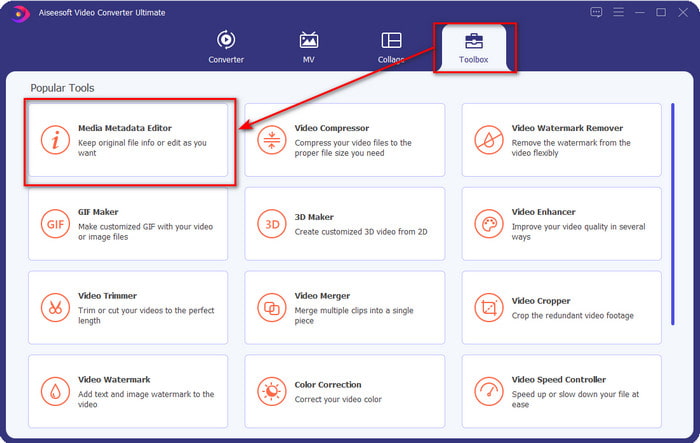
ステップ3。 クリック + ディスプレイに表示されるフォルダでMP3オーディオファイルを見つけ、ファイルを選択して、をクリックします 開いた 続行します。
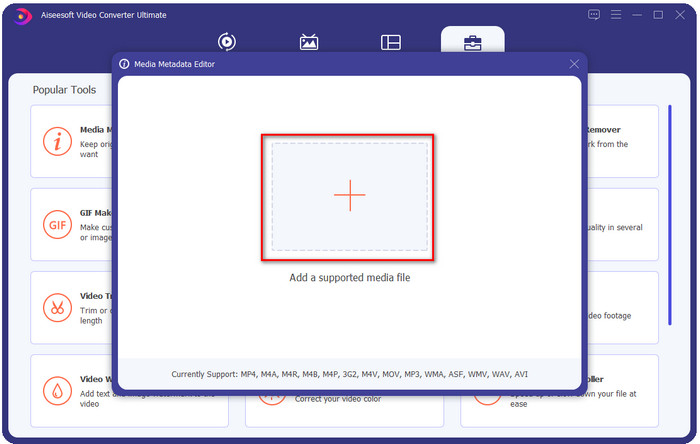
ステップ4。 その後、ファイルタグを変更または削除します テキストボックス。タグに満足したら、最後にクリックします 保存する。このツールは、メタデータを使用してMP3ファイルの複製を作成せず、そのように元のファイルにメタデータを適用します。
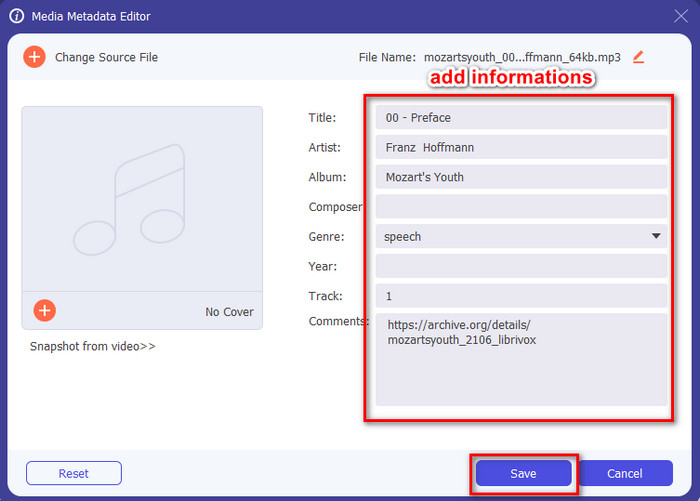
関連:
パート2.4Windows、Mac、およびオンラインで利用できる、知っておくべきオプションのMP3タグエディタ
TagMP3
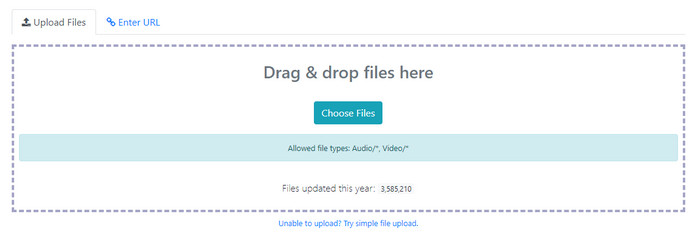
TagMP3 は、Web上でいつでも自由にアクセスできる既知のオンラインMP3タグエディタです。このオンラインツールはWebベースであるため、使用するために追加のリソースをダウンロードする必要はありません。また、MP3のid3v1とid3v2を検出し、id3v1が古くなっていても、後でid3v2で更新することができます。すばらしい機能を備えていますが、オーディオファイルとは関係のない情報を追加するため、信頼性が低いと感じるユーザーもいます。それはまだ噂されています。しかし、ほとんどのユーザーはツールの機能に満足しており、安全で使いやすいです。
ステップ1。 ブラウザでTagMP3を検索し、開きます。
ステップ2。 クリックしてMP#ファイルをアップロードします 今すぐ選択!
ステップ3。 必要な情報を追加し、をクリックします 終わり!新しいファイルを生成する.
MetaBliss
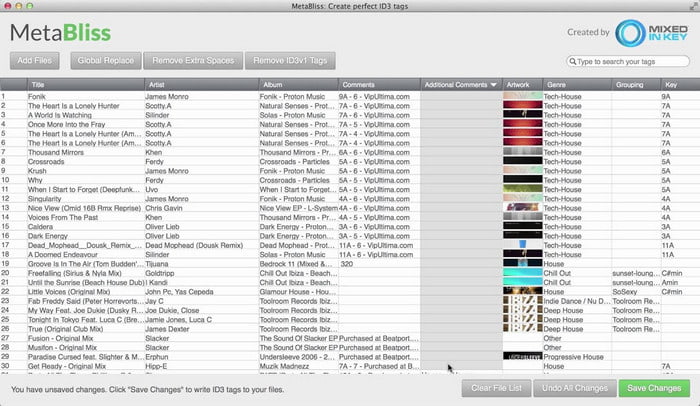
MetaBliss Macで利用できるスプレッドシートのようなMP3タグエディタです。このツールは、特定の日にタスクを実行できます。挿入したファイルの数に関係なく、簡単に処理できます。このツールを使用すると、MP3ファイルのタグをすべて選択して削除または編集できるため、時間を大幅に節約できます。ツールはバッチ編集を実行できますが、そのインターフェイスは少し古くなっています。つまり、GUIは思ったほど良くありません。ただし、これは別として、スプレッドシートのようなインターフェイスでの作業を気にしない場合は、これを使用することもできます。
ステップ1。 Macにタグエディタをダウンロードして開きます。
ステップ2。 クリック 追加ファイル MP3ファイルを探します。
ステップ3。 列ごとの情報を置き換えて、をクリックします 変更内容を保存 タグを保存します。
MetaTOGGer
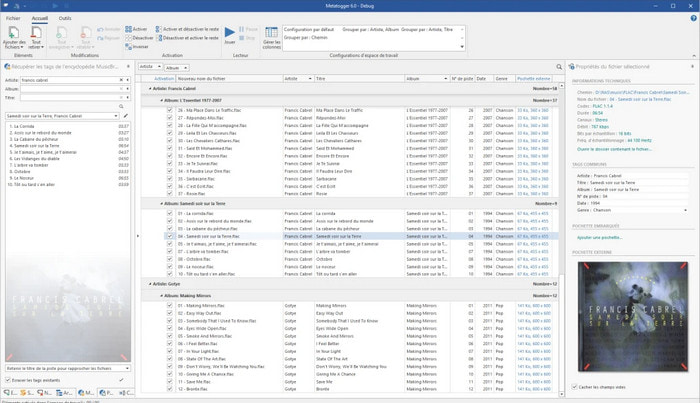
MetaTOGGer は、Windows 10のSpeex、OGG、FLAC、およびMP3タグエディターです。このツールを使用すると、利用可能なオンラインデータベースに基づいてメタデータを自動的に追加できますが、必要に応じて手動で追加することもできます。ツールを使用する場合は、MicrosoftOfficeで同様のGUIの雰囲気を期待してください。 GUIも同様ですが、使用方法の学習には時間がかかり、使用するには追加のリソース、具体的にはMicrosoft.Net.3.5フレームワークをダウンロードする必要があります。
ステップ1。 フレームワークをインストールしたら、次はツールをダウンロードします。
ステップ2。 ドラッグアンドドロップ ツール上のファイルを編集してから、リストで使用可能なタグを編集します。
ステップ3。 に移動 ファイル をクリックします 保存する.
Kid3
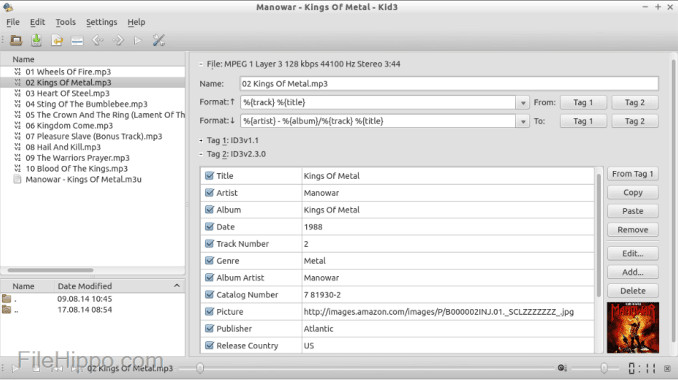
Linuxやその他のデバイスでMP3メタデータを編集するのに役立つリストの最後は Kid3。このツールを使用すると、さまざまなメディアファイルのタグを簡単に操作できます。 Metablissと同じように、このツールは一括タグ付けをサポートしています。つまり、複数のファイルを同時に挿入して編集することができます。このツールはこのタスクには適していますが、サポートしている他のデバイスと比較して、Linuxで最適に動作します。また、ファイルのメタデータを変更または操作する前に、多くの機能を実行する必要があります。
ステップ1。 デスクトップにソフトウェアをダウンロードし、をクリックします 追加ファイル.
ステップ2。 追加したMP3ファイルをクリックしてクリックします 編集 オーディオファイルのメタデータを変更します。
ステップ3。 押す 保存する メタデータを含むファイルをダウンロードします。
パート3。MP3メタデータエディタに関するFAQ
MP3メタデータエディタをダウンロードしても安全ですか?
ソフトウェアが提供されたWebサイトに安全にアクセスできることを確認してください。ウェブブラウザの鍵のアイコンをクリックすると、そのウェブサイトに関する情報を確認できます。このようにして、ネットワークが安全であるかどうか、およびデータがハッカーから遠く離れているかどうかを確認できます。ソフトウェアについて不明な点がある場合は、デバイスへの想像を絶する損傷を避けるために、すぐに終了し、そのWebサイト上の何かをクリックしないようにする必要があります。
MP3でタグを編集する目的は何ですか?
このように置きます。適切なタグがあれば、MP3ファイルにバインドされているタグに従ってライブラリにファイルを配置することを心配する必要はありません。整理されたライブラリを持つことは、タグを編集する必要がある理由の1つです。もう1つは、オーディオ情報が更新された可能性があるため、更新する必要があります。
MP3にタグがないのはなぜですか?
オーディオファイルにタグがない理由はたくさんあります。 Webにダウンロードする場合は、プライバシー上の理由から作成者が削除することを期待してください。メタデータを使用すると、作成者である場合に自分に関する情報を利用できるため、メタデータを削除することは優れたオプションです。まだ多くの理由がありますが、MP3を整理するためにタグが必要です。
結論
実際、これらの最高のMP3タグエディタを使用すると、市場の他のエディタでは提供できないMP3ファイルのタグを簡単かつ効果的に調整できます。また、各ツールの手順により、タスクを可能な限り迅速に実行できるようになります。ただし、それぞれを比較すると、リストにあるツールよりも、究極のツールの方がはるかに信頼性が高く、優れていることがわかります。理由もなく、あまりお勧めできません。したがって、ツールを使用する場合は、それに応じた手順に従い、注意深く読み、瞬く間にタスクを完了する必要があります。



 ビデオコンバーター究極
ビデオコンバーター究極 スクリーンレコーダー
スクリーンレコーダー


